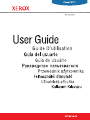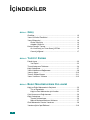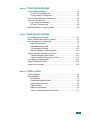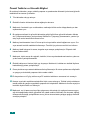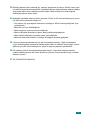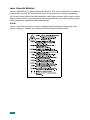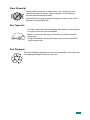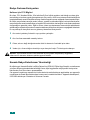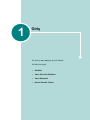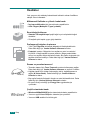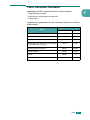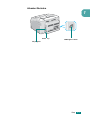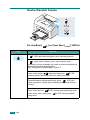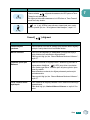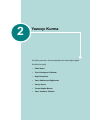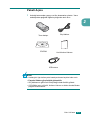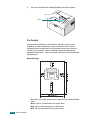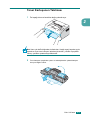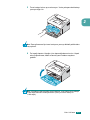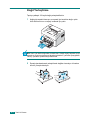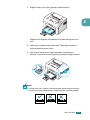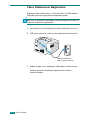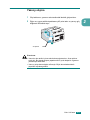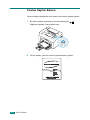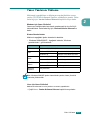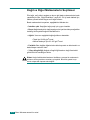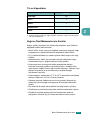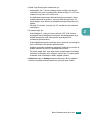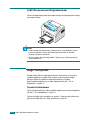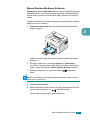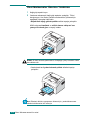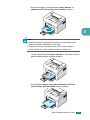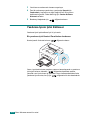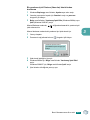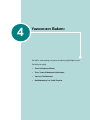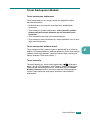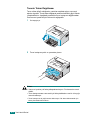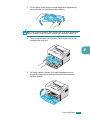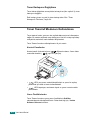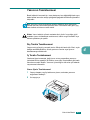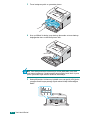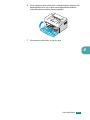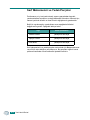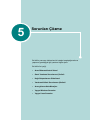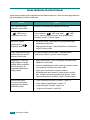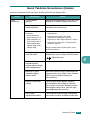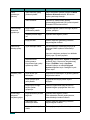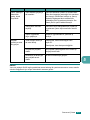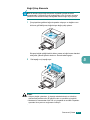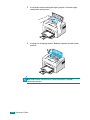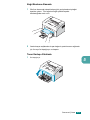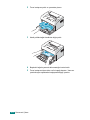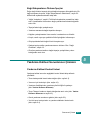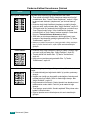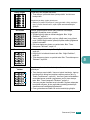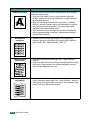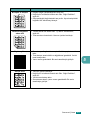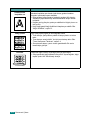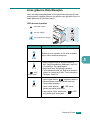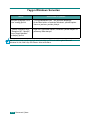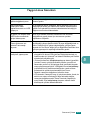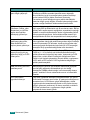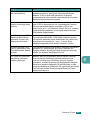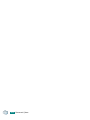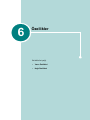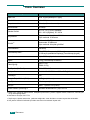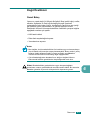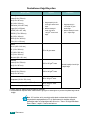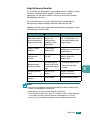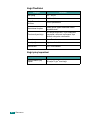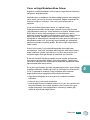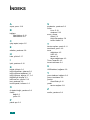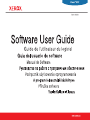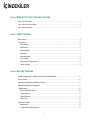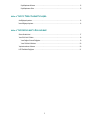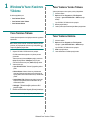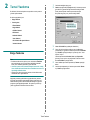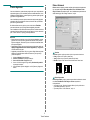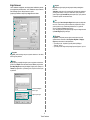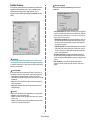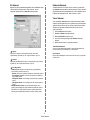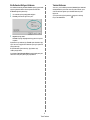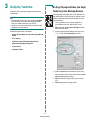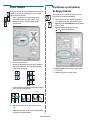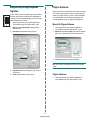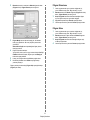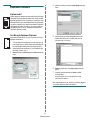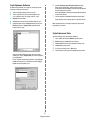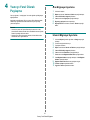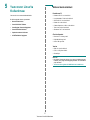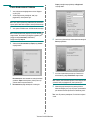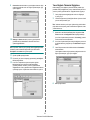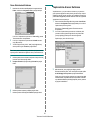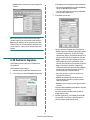Xerox 3117 Kullanici rehberi
- Kategori
- Fotokopi makineleri
- Tip
- Kullanici rehberi


1
Bu kılavuz, yalnızca bilgi vermeyi amaçlamaktadır. Buradaki tüm bilgiler haber verilmeden
değiştirilebilir. Xerox Corporation, bu kılavuzun kullanımı sonucu oluşabilecek hasarlardan
doğrudan veya dolaylı olarak sorumlu değildir.
© 2005 Xerox Corporation. Tüm Hakları Saklıdır.
• Phaser 3117, Xerox Corporation.'in model isimleridir.
• Xerox ve Xerox logosu, Xerox Corporation.'in ticari markalarıdır.
•
Centronics, Centronics Data Computer Corporation'ı ticari markasıdır.
•
IBM ve IBM PC, International Business Machines Corporation'ın ticari markalarıdır.
•
Microsoft, Windows, Windows 98, Windows Me, Windows 2000 ve Windows XP,
Microsoft Corporation'ın ticari markalarıdır.
•
Diğer tüm marka veya ürün adları ilgili şirketlerin ya da kuruluşların ticari markalarıdır.
Kullanıcı Kılavuzu Hakkında
Bu
Kullanım Kılavuzu
yazıcınızın kurulumu için ihtiyacınız olan bilgileri sağlar.Ayrıca, yazıcınızın
kullanımıyla ve aynı zamanda bakımı ve arızalarının giderilmesiyle ilgili ayrıntılı talimatlar ve bilgiler
sunar.
Bu kılavuzun ikinci bölümü olan
Yazılım Kullanıcı Kılavuzu
, verilen yazılımı yüklemek ve özelliklerini
kullanmak için gerek duyacağınız bilgiyi sağlamaktadır.

2
İÇ
İ
NDEK
İ
LER
Bölüm 1:
GIRIŞ
Özellikler ......................................................................................... 1.2
Yazıcı Sürücüsü Özellikleri ............................................................. 1.3
Yazıcı Bileşenleri ............................................................................ 1.4
Önden Görünüm ...................................................................... 1.4
Arkadan Görünüm .................................................................... 1.5
Kontrol Panelini Tanıma ................................................................. 1.6
On Line/Error() ve Toner Save() LED'leri ................................. 1.6
Cancel() düğmesi ..................................................................... 1.7
Bölüm 2:
YAZİCİYİ KURMA
Paketi Açma ................................................................................... 2.2
Yer Seçimi ................................................................................ 2.3
Toner Kartuşunun Takılması .......................................................... 2.4
Kağıt Yerleştirme ............................................................................ 2.7
Yazıcı Kablosunun Bağlanması ..................................................... 2.9
Yazıcıyı Açma .............................................................................. 2.10
Tanıtım Sayfası Basma ................................................................ 2.11
Yazıcı Yazılımını Yükleme ........................................................... 2.12
Bölüm 3:
BASKİ MALZEMELERININ KULLANİMİ
Kağıt ve Diğer Malzemelerin Seçilmesi .......................................... 3.2
Tür ve Kapasiteler .................................................................... 3.3
Kağıt ve Özel Malzemeler için Kurallar .................................... 3.3
Çıktı Konumunun Doğrulanması .................................................... 3.6
Kağıt Yerleştirme ............................................................................ 3.6
Tepsinin Kullanılması ............................................................... 3.6
Manuel Besleme Modunun Kullanımı. ..................................... 3.7
Özel Malzemeler Üzerine Yazdırma ............................................... 3.8
Yazdırma İşinin İptal Edilmesi ...................................................... 3.10

3
Bölüm 4:
YAZİCİNİZİN BAKİMİ
Toner Kartuşunun Bakımı .............................................................. 4.2
Tonerin Tekrar Dağıtılması ...................................................... 4.3
Toner Kartuşunu Değiştirme .................................................... 4.5
Toner Tasarruf Modunun Kullanılması ........................................... 4.5
Yazıcının Temizlenmesi ................................................................. 4.6
Dış Tarafın Temizlenmesi ........................................................ 4.6
İç Tarafın Temizlenmesi ........................................................... 4.6
Sarf Malzemeleri ve Yedek Parçalar .............................................. 4.9
Bölüm 5:
SORUNLARİ ÇÖZME
Arıza Giderme Kontrol listesi .......................................................... 5.2
Genel Yazdırma Sorunlarının Çözümü .......................................... 5.3
Kağıt Sıkışmalarının Giderilmesi .................................................... 5.6
Kağıt Çıkış Alanında ................................................................ 5.7
Kağıt Besleme Alanında .......................................................... 5.9
Toner Kartuşu Etrafında ........................................................... 5.9
Kağıt Sıkışmalarını Önleme İpuçları ...................................... 5.11
Yazdırma Kalitesi Sorunlarının Çözümü ...................................... 5.11
Yazdırma Kalitesi Kontrol listesi ............................................. 5.11
Yazdırma Kalitesi Sorunlarının Çözümü .............................. 5.12
Arıza giderme Hata Mesajları ....................................................... 5.17
Yaygın Windows Sorunları ........................................................... 5.18
Yaygın Linux Sorunları ................................................................ 5.19
Bölüm 6:
ÖZELLIKLER
Yazıcı Özellikleri ............................................................................. 6.2
Kağıt Özellikleri .............................................................................. 6.3
Genel Bakış ............................................................................. 6.3
Desteklenen Kağıt Boyutları .................................................... 6.4
Kağıt Kullanma Kuralları .......................................................... 6.5
Kağıt Özellikleri ........................................................................ 6.6
Kağıt çıkış kapasitesi ............................................................... 6.6
Yazıcı ve Kağıt Muhafaza Etme Ortamı ................................... 6.7

4
Önemli Tedbirler ve Güvenlik Bilgileri
Bu makineyi kullanırken, yangın, elektrik çarpması ve yaralanmaları önlemek için bu temel güvenlik
tedbirlerine her zaman uyulmalıdır:
1
Tüm talimatları okuyup anlayın.
2
Elektrikli cihazları kullanırken daima sağduyulu davranın.
3
Makinenin üzerindeki uyarı ve talimatlara, makineyle birlikte verilen kitapçıklarda yer alan
açıklamalara uyun.
4
Bir çalıştırma talimatı bir güvenlik talimatıyla çelişkili görünürse güvenlik talimatını dikkate
alın. Çalıştırma talimatını yanlış anlamış olabilirsiniz. Çatışmayı çözemezseniz, yardım için
satış veya servis temsilcinizle temas kurun.
5
Makineyi temizlemeden önce AC duvar prizi ve/veya telefon soketi bağlantısını ayırın. Sıvı
veya aerosol temizlik maddeleri kullanmayın. Temizlik için yalnızca nemli bir bez kullanın.
6
Makineyi stabil olmayan bir araca, tezgaha veya masaya yerleştirmeyin. Düşerek ciddi
hasara neden olabilir.
7
Makineniz, hiçbir zaman bir radyatör, kalorifer, klima veya havalandırma kanalının yakınına
ya da üzerine yerleştirilmemelidir.
8
Elektrik kablosunun üzerine hiçbir şey koymayın. Makinenizi, kablolarının etraftaki kişilerce
basılabileceği yerlere yerleştirmeyin.
9
Duvar prizlerine veya uzatma kablolarına fazla yüklenmeyin. Bu durum performansı düşürebilir
ve yangın ya da elektrik çarpması riskine neden olabilir.
10
Ev hayvanlarının AC güç, telefon veya PC arabirim kablolarını ısırmasına izin vermeyin.
11
Kasaya veya kabin açıklıklarına kesinlikle hiçbir nesne sokmayın. Tehlikeli voltaj noktalarına
temas ederek bir yangın veya elektrik çarpması riski oluşturabilir. Makinenin üzerine veya içine
kesinlikle hiçbir türden sıvı dökmeyin.
12
Makineniz, en iyi tarama ve/veya faks çalışmasını elde etmek için optimum basınca uygun
ağır bir kapağa sahip olabilir (genellikle düz yataklı makine türlerinde). Bu durumda, kapağı,
tarama camına belge yerleştirdikten sonra, yerine oturana kadar yavaşça aşağıya indirmek
suretiyle yerleştirin.

5
13
Elektrik çarpması riskini azaltmak için, makineyi parçalarına ayırmayın. Gerekli onarım işleri
için yetkili bir servis teknisyenine götürün. Kapakların açılması veya çıkarılması, tehlikeli voltajlara
veya başka risklere maruz kalmanıza neden olabilir. Hatalı montaj, birim kullanıldığında
elektrik çarpmasına neden olabilir.
14
Aşağıdaki koşullarda makineyi telefon jakından, PC'den ve AC duvar prizinden ayırıp, servis
için yetkili servis personeline başvurun:
• Güç kablosu, fiş veya bağlantı kablosunun herhangi bir bölümü hasar gördüğünde veya
yıprandığında.
• Makinenin içine sıvı döküldüğünde.
• Makine yağmura veya suya maruz kaldığında.
• Makine, talimatlar izlenmesine rağmen doğru şekilde çalışmadığında.
• Makine düşürüldüğünde veya kabin hasarlı göründüğünde.
• Makinenin performansında ani ve belirgin bir değişim meydana geldiğinde.
15
Yalnızca çalıştırma talimatlarında yer alan kumandaları ayarlayın. Diğer kumandaların
uygun olmayan şekilde ayarlanması hasara neden olabilir ve makineyi normal çalışır duruma
getirmek için yetkili servis teknisyeninin yoğun bir çalışma yapmasını gerektirebilir.
16
Bu makineyi yıldırımlı fırtınalarda kullanmaktan kaçının. Yıldırımdan kaynaklı olarak bir
uzaktan elektrik çarpması riski vardır. Mümkünse, yıldırımlı fırtına sırasında AC güç ve telefon
kablosunu çıkarın.
17
BU TALİMATLARI SAKLAYIN.

6
Lazer Güvenlik Bildirimi
Yazıcının, ABD'de Sınıf I (1) lazerli ürünlerle ilgili DHHS 21 CFR, bölüm 1 Alt bölüm J'nin şartlarına
uygunluğunun yanı sıra, IEC 825 şartlarına uygun bir Sınıf I lazerli ürün olduğu onaylanmıştır.
Sınıf I lazerli ürünler tehlikeli kabul edilmemektedir. Lazer sistemi ve yazıcı hiç bir insanın normal
çalışma, kullanıcı bakımı veya tavsiye edilen servis koşullarında Sınıf I'in üzerinde lazer ışınımına
maruz kalmamasını sağlayacak şekilde tasarlanmıştır.
UYARI
Yazıcıyı, Lazer/Tarayıcı grubunun koruyucu kapağı çıkartılmış haldeyken çalıştırmayın veya
bakımını yapmayın. Yansıyan ışın, görünmez olsa bile gözlerinize zarar verebilir.

7
Ozon Güvenliği
Normal çalışma sırasında, bu makine ozon üretir. Açığa çıkan ozon,
operatör için tehlike arz etmez. Ancak, makinenin iyi havalandırılan
bir yerde çalıştırılması tavsiye edilir.
Ozon hakkında ek bilgiye gereksinim duyarsanız, lütfen en yakın Xerox
bayiinden bu bilgileri talep edin.
Güç Tasarrufu
Bu makine, aktif kullanımda olmadığında güç tüketimini azaltan gelişmiş
bir enerji koruma teknolojisi içermektedir.
Makine, uzun bir süre boyunca veri almazsa, güç tüketimi otomatik
olarak azalır.
Energy Star amblemi, herhangi bir makine veya servise yönelik EPA
onayını temsil etmez.
Geri Dönüşüm
Bu ürünün ambalaj materyalini çevre koruma sorumluluğunu yerine getirecek
bir şekilde geri dönüşüme tabi tutun veya atın.

8
Radyo Frekansı Emisyonları
Kullanıcı için FCC Bilgileri
Bu cihaz, FCC Kuralları Bölüm 15'te belirtilen B Sınıfı dijital aygıtların tabi olduğu sınırlara göre
test edilmiş ve bunlara uygunluğu saptanmıştır. Bu sınırlar, cihaz konut ortamında kullanıldığında
karşılaşılabilecek zararlı enterferansa karşı makul düzeyde koruma sağlamak üzere tasarlanmıştır.
Bu cihaz, radyo frekans enerjisi yaratır, kullanır, yayabilir ve talimatlara göre kurulup kullanılmazsa,
radyo iletişimine zararlı enterferansa yol açabilir. Bununla birlikte, herhangi bir kurulumda enterferans
olmayacağının garantisi yoktur. Eğer bu cihaz, cihazı açıp kapamanız sırasında fark edilebilecek
şekilde radyo veya televizyon alımına zararlı enterferans yaratıyorsa, kullanıcının aşağıdaki önlemlerin
bir veya birkaçını deneyerek sorunu gidermeyi denemesi tavsiye edilir:
1
Alıcı anteni yeniden yönlendirin veya yeniden yerleştirin.
2
Alıcı ile cihaz arasındaki mesafeyi arttırın.
3
Cihazı, alıcının bağlı olduğu devreden farklı bir devrenin üzerindeki prize takın.
4
Yardım için, cihazı aldığınız temsilciye veya deneyimli radyo TV teknisyenine danışın.
D
IKKAT
:
Uyumluluktan sorumlu üretici tarafından açık bir şekilde onaylanmamış değişiklikler,
kullanıcının bu donanımı kullanma yetkisini geçersiz kılabilir.
Kanada Radyo Enterferansı Yönetmeliği
Bu dijital aygıt, Kanada Endüstri ve Bilim Dairesi'nin ICES-003 "Dijital Aygıt" başlıklı, enterferansa
yol açan donanım standardında belirtildiği üzere, dijital aygıtlardan radyo paraziti emisyonları
bakımından Sınıf B sınırlarını aşmamaktadır.
Cet appareil numérique respecte les limites de bruits radioélectriques applicables aux appareils
numériques de Classe B prescrites dans la norme sur le matériel brouilleur: "Appareils Numériques",
ICES-003 édictée par l’Industrie et Sciences Canada.

9
Uygunluk Bildirimi (Avrupa Ülkeleri)
Onaylar ve Sertifikalar
Bu ürüne yapıştırılmış olan CE işareti, Xerox Corporation belirtilen tarihler itibariyle aşağıda yer
alan geçerli Avrupa Birliği Direktifleri 93/68 EEC ile Uygunluk Bildirimini simgelemektedir:
1 Ocak 1995
: Konsey Direktifi 73/23/EEC Düşük voltajlı donanımlarla ilgili olarak üye devletlerin
kanunlarının birbirine yakınlaştırılması.
1 Ocak 1996
: Konsey Direktifi 89/336/EEC (92/31/EEC) Elektromanyetik uyumlulukla ilgili olarak
Üye Devletlerin kanunlarının birbirine yakınlaştırılması.
9 Mart 1999
: Radyo ekipmanı, telekomünikasyon terminal ekipmanı ve bunların uygunluklarının
karşılıklı tanınmasıyla ilgili Konsey Direktifi 1999/5/EC.
İlgili Direktifleri ve referans standartlarını tanımlayan tam bir bildirimi Xerox Corporation.
temsilcinizden temin edebilirsiniz.

10

G
IRIŞ
1.2
Özellikler
Yeni yazıcınız sizi rekabetçi kılacak baskı kalitesini arttıran özelliklere
sahiptir. Bunu kullanarak:
Mükemmel Kalitede ve yüksek hızda baskı
•
İnç başına 600 nokta
(dpi) hızında baskı yapabilirsiniz.
•
A4'te 16 ppm
(
Mektupta 17 ppm'ye kadar
).
Esnek kağıt kullanımı
•
Standart 150-sayfalık tepsi
çeşitli kağıt boyut ve tiplerdeki kağıdı
destekler.
• 50-sayfalık çıktı tepsisi uygun girişi destekler.
Profesyonel belgeler oluşturma
• "Gizli" gibi
Filigranlar
kullanarak belgelerinizi özelleştirebilirsiniz.
Daha fazla bilgi için,
Yazılım Kullanıcı Kılavuzu
'na bakın.
•
Posterleri
yazdırın. Belgenizin her sayfasının metni ve resimleri
büyütülür ve kağıt sayfası boyunca yazdırılır. Belge yazdırıldıktan
sonra, her sayfanın beyaz kenarlarını kesin. Bir poster oluşturmak için
sayfaları birbirine bantlayın. Daha fazla bilgi için,
Yazılım Kullanıcı
Kılavuzu
'na bakın.
Zaman ve paradan tasarrruf
• Tonerden tasarruf için
Toner Tasarrufu
modunu kullanmanızı sağlar.
Daha fazla bilgi için,
Yazılım Kullanıcı Kılavuzu
ve sayfa 4.5'e bakın.
•Kağıttan tasarruf için birden fazla sayfayı tek bir kağıda basmanızı
sağlar (
N-Yukarı baskı
). Daha fazla bilgi için,
Yazılım Kullanıcı
Kılavuzu
'na bakın.
•Boş sayfa üzerinde ön baskılı formlar ve anteti kullanabilirsiniz. Daha
fazla bilgi için,
Yazılım Kullanıcı Kılavuzu
'na bakın.
•Bu yazıcı enerji verimliliği için
Energy Star
uygulamalarıyla
uyumludur.
Çeşitli ortamlarda baskı
•
Windows 98/Me/2000/XP
işletim sistemlerinde baskı yapabilirsiniz.
•Yazıcınız çeşitli
Linux
OS
işletim sistemleriyle uyumludur.
•Yazıcınız
USB
arabirimi ile birlikte gelir.

G
IRIŞ
1.3
1
Yazıcı Sürücüsü Özellikleri
Yazıcınızın
sürücüleri aşağıdaki standart özellikleri destekler:
•Kağıt kaynağının seçimi
•Kağıt boyutu, yönlendirme ve ortam türü
• Kopya sayısı
Aşağıdaki tablo
yazıcınızın
sürücüleri tarafından desteklenen özellikleri
göstermektedir.
Özellik
Yazıcı Sürücüsü
Win 98/Me/2000/XP Linux
Tone r Tasarru fu OKOPİ OKOPİ
Baskı kalitesi seçeneğiOKOPİ OKOPİ
Poster yazdırma OKOPİ H
Multiple pages per sheet (N-up) (Her yaprağa
birden fazla sayfa (N-yukarı))
OKOPİ Y(2,4)
Sayfaya sığdırarak yazdırma OKOPİ OKOPİ
Ölçekli yazdırma OKOPİ OKOPİ
Filigran OKOPİ H
Şablon OKOPİ H

G
IRIŞ
1.4
Yazıcı Bileşenleri
Önden Görünüm
Kağıt çıkış tepsisi
(Yüz aşağı)
Kontrol Paneli
Kağıt giriş tepsisi
Üst Kapak
Çıkış Desteği
Toner kartuşu
Ön Kapak
Arka kılavuzu
Yan kılavuzu

G
IRIŞ
1.5
1
Arkadan Görünüm
Güç düğmesi
Elektrik fişi
USB bağlantı noktası

G
IRIŞ
1.6
Kontrol Panelini Tanıma
On Line/Error
()
ve Toner Save
()
LED'leri
LED Açıklama
LED'i yeşil renkte yandığında, yazıcı yazdırmaya hazırdır.
ışıkları kırmızı yanarsa, yazıcı, kağıt sıkışması, kağıt
noksanlığı, üst veya ön kapağın açık olması veya toner kartuşunun boş
olması gibi bir sorunla karşı karşıyadır.
Bkz. "Arıza giderme Hata Mesajları", sayfa 5.17.
Yazıcı verileri alırken düğmesine basarsanız
LED'i
yazdırma işlemini iptal etmek için kırmızı olarak yanıp söner.
Manual Besleme modunda tepside kağıt yoksa LED'i yeşil
olarak yanıp söner. Tepsiye kağıt yüklediğinizde LED yanıp sönmeyi
durdurur.
Yazıcı verileri alıyorsa LED'i yavaşça yeşil olarak yanıp söner.
Yazıcı alınan verileri yazdırıyorsa LED'i hızlıca yeşil olarak
yanıp söner.

G
IRIŞ
1.7
1
Cancel
()
düğmesi
Hazır modunda düğmesine basarsanız, bu LED yanar ve Toner
Tasarruf modu etkinleştirilir.
Bu düğmeye birkez daha basarsanız, bu LED söner ve Toner Tasarruf
modu devre dışı bırakılır.
ve
LED'leri yanıp sönerse, sisteminizde sorun vardır.
Sorunu çözmek için, bkz. "Arıza giderme Hata Mesajları", sayfa 5.17.
LED Açıklama
İşlev Açıklama
Tanıtım sayfası
yazdırma
Hazır modunda, tüm LED'ler yavaşça yanıp sönene dek bu düğmeyi
yaklaşık 2 saniye basılı tutun ve ardından bırakın.
Manuel besleme
Yazılımınızdan
Kaynak
için
Yazdırırken
'yi seçtiğinizde tepsiye
kağıt yüklerken her seferinde bu düğmeye basın.
Daha ayrıntılı bilgi için, bkz. "Manuel Besleme Modunun Kullanımı.",
sayfa 3.7.
Yazdırma İşinin İptal
Edilmesi
Yazdırma sırasında bu düğmeye basın. Yazdırma işi yazıcıdan ve
bilgisayardan silindiğinde LED'i yanıp söner ve ardından
Hazır moduna geri döner. Yazdırma işinin boyutuna göre bu işlem
biraz süre alabilir.
Manuel Besleme modunda, bu düğmeye basarak yazdırma işini
iptal edemezsiniz.
Daha ayrıntılı bilgi için, bkz. "Manuel Besleme Modunun Kullanımı.",
sayfa 3.7.
Toner Tasarruf modu
açık/kapalı
Hazır modunda bu düğmeye basarak Toner Tasarrufu modunu açıp
kapatabilirsiniz.
Daha fazla bilgi için,
Yazılım Kullanıcı Kılavuzu
ve sayfa 4.5'na
bakın.

Y
AZİCİYİ
K
URMA
2.2
2
Paketi Açma
1
Ambalaj kartonundan yazıcıyı ve tüm aksesuarları çıkartın. Yazıcı
ambalajından aşağıdaki öğelerin çıktığından emin olun:
Notlar:
•
Herhangi bir öğe eksikse ya da hasarlıysa hemen bayinize haber verin.
• Parçalar ülkelere göre farklılık gösterebilir.
• Güç kablosunun görünümü ülkeye bağlı olarak farklılık gösterir.
•
CD-ROM'da yazıcı sürücüsü, Kullanıcı Kılavuzu ve Adobe Acrobat Reader
programı bulunmaktadır.
Toner kartuşu
Güç Kablosu
CD-ROM
Hızlı Kurulum Kılavuzu
USB
kablosu
Sayfa yükleniyor...
Sayfa yükleniyor...
Sayfa yükleniyor...
Sayfa yükleniyor...
Sayfa yükleniyor...
Sayfa yükleniyor...
Sayfa yükleniyor...
Sayfa yükleniyor...
Sayfa yükleniyor...
Sayfa yükleniyor...
Sayfa yükleniyor...
Sayfa yükleniyor...
Sayfa yükleniyor...
Sayfa yükleniyor...
Sayfa yükleniyor...
Sayfa yükleniyor...
Sayfa yükleniyor...
Sayfa yükleniyor...
Sayfa yükleniyor...
Sayfa yükleniyor...
Sayfa yükleniyor...
Sayfa yükleniyor...
Sayfa yükleniyor...
Sayfa yükleniyor...
Sayfa yükleniyor...
Sayfa yükleniyor...
Sayfa yükleniyor...
Sayfa yükleniyor...
Sayfa yükleniyor...
Sayfa yükleniyor...
Sayfa yükleniyor...
Sayfa yükleniyor...
Sayfa yükleniyor...
Sayfa yükleniyor...
Sayfa yükleniyor...
Sayfa yükleniyor...
Sayfa yükleniyor...
Sayfa yükleniyor...
Sayfa yükleniyor...
Sayfa yükleniyor...
Sayfa yükleniyor...
Sayfa yükleniyor...
Sayfa yükleniyor...
Sayfa yükleniyor...
Sayfa yükleniyor...
Sayfa yükleniyor...
Sayfa yükleniyor...
Sayfa yükleniyor...
Sayfa yükleniyor...
Sayfa yükleniyor...
Sayfa yükleniyor...
Sayfa yükleniyor...
Sayfa yükleniyor...
Sayfa yükleniyor...
Sayfa yükleniyor...
Sayfa yükleniyor...
Sayfa yükleniyor...
Sayfa yükleniyor...
Sayfa yükleniyor...
Sayfa yükleniyor...
Sayfa yükleniyor...
Sayfa yükleniyor...
Sayfa yükleniyor...
Sayfa yükleniyor...
Sayfa yükleniyor...
Sayfa yükleniyor...
Sayfa yükleniyor...
Sayfa yükleniyor...
Sayfa yükleniyor...
Sayfa yükleniyor...
Sayfa yükleniyor...
Sayfa yükleniyor...
Sayfa yükleniyor...
Sayfa yükleniyor...
Sayfa yükleniyor...
Sayfa yükleniyor...
Sayfa yükleniyor...
Sayfa yükleniyor...
Sayfa yükleniyor...
Sayfa yükleniyor...
Sayfa yükleniyor...
Sayfa yükleniyor...
Sayfa yükleniyor...
Sayfa yükleniyor...
-
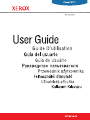 1
1
-
 2
2
-
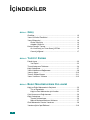 3
3
-
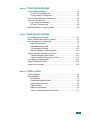 4
4
-
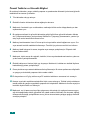 5
5
-
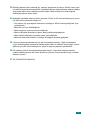 6
6
-
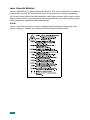 7
7
-
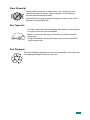 8
8
-
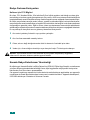 9
9
-
 10
10
-
 11
11
-
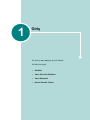 12
12
-
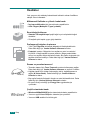 13
13
-
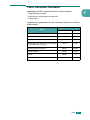 14
14
-
 15
15
-
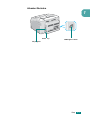 16
16
-
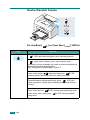 17
17
-
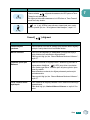 18
18
-
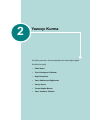 19
19
-
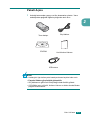 20
20
-
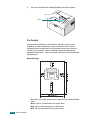 21
21
-
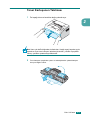 22
22
-
 23
23
-
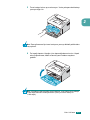 24
24
-
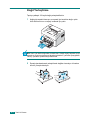 25
25
-
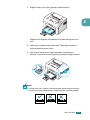 26
26
-
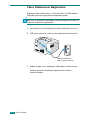 27
27
-
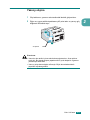 28
28
-
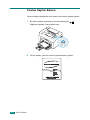 29
29
-
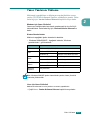 30
30
-
 31
31
-
 32
32
-
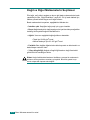 33
33
-
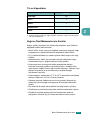 34
34
-
 35
35
-
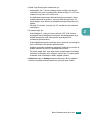 36
36
-
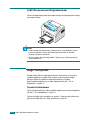 37
37
-
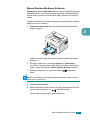 38
38
-
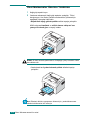 39
39
-
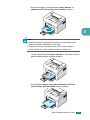 40
40
-
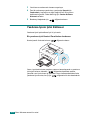 41
41
-
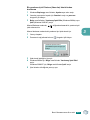 42
42
-
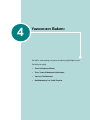 43
43
-
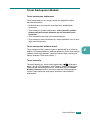 44
44
-
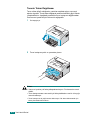 45
45
-
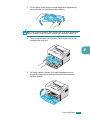 46
46
-
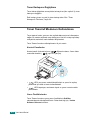 47
47
-
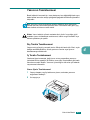 48
48
-
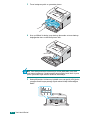 49
49
-
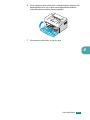 50
50
-
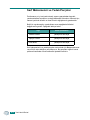 51
51
-
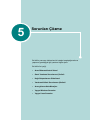 52
52
-
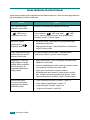 53
53
-
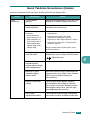 54
54
-
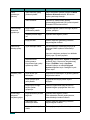 55
55
-
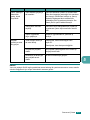 56
56
-
 57
57
-
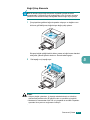 58
58
-
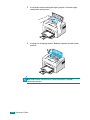 59
59
-
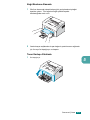 60
60
-
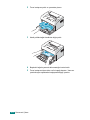 61
61
-
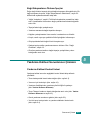 62
62
-
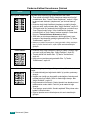 63
63
-
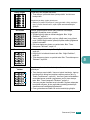 64
64
-
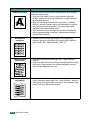 65
65
-
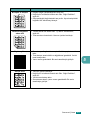 66
66
-
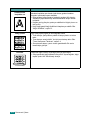 67
67
-
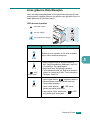 68
68
-
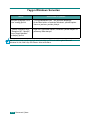 69
69
-
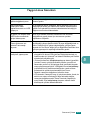 70
70
-
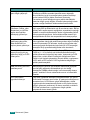 71
71
-
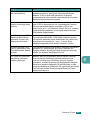 72
72
-
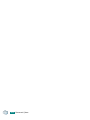 73
73
-
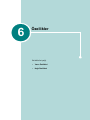 74
74
-
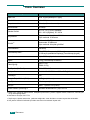 75
75
-
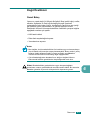 76
76
-
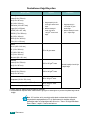 77
77
-
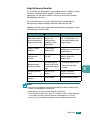 78
78
-
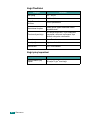 79
79
-
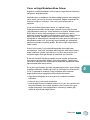 80
80
-
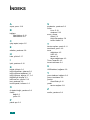 81
81
-
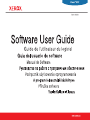 82
82
-
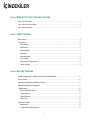 83
83
-
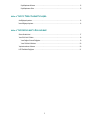 84
84
-
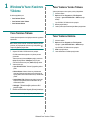 85
85
-
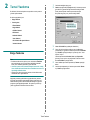 86
86
-
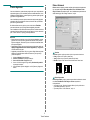 87
87
-
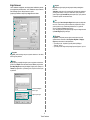 88
88
-
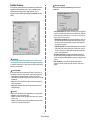 89
89
-
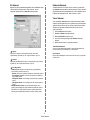 90
90
-
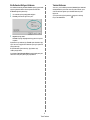 91
91
-
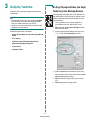 92
92
-
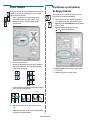 93
93
-
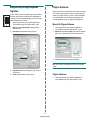 94
94
-
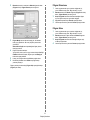 95
95
-
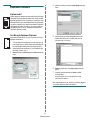 96
96
-
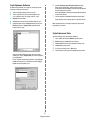 97
97
-
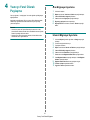 98
98
-
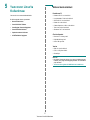 99
99
-
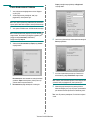 100
100
-
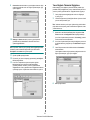 101
101
-
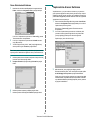 102
102
-
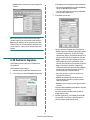 103
103
-
 104
104
Xerox 3117 Kullanici rehberi
- Kategori
- Fotokopi makineleri
- Tip
- Kullanici rehberi
İlgili makaleler
Diğer belgeler
-
Samsung ML-2010 Kullanım kılavuzu
-
HP Samsung CLP-300 Color Laser Printer series Kullanım kılavuzu
-
HP Samsung SCX-4521 Laser Multifunction Printer series Kullanım kılavuzu
-
HP Samsung CLP-310 Color Laser Printer series Kullanım kılavuzu
-
Dell 5530/dn Mono Laser Printer Kullanici rehberi
-
Dell 5350dn Mono Laser Printer Kullanici rehberi
-
Dell 2230d/dn Mono Laser Printer Kullanici rehberi
-
Dell 3330dn Mono Laser Printer Kullanici rehberi